当网购遇上个人信息安全:浏览器指纹识别方法能提高安全性吗?
原标题:当网购遇上个人信息安全:浏览器指纹识别方法能提高安全性吗?

随着互联网经济的快速发展,消费者通过在线购物平台,足不出户就可以购买全世界的商品,填写姓名、地址等相关个人信息就能享受配送上门的服务。也正因如此,由于网购造成的个人信息泄露事件也时有发生!
更懂消费者?还是骚扰?个人信息使用的边界在哪里?有研究人员提出,浏览器指纹识别,一种更注重隐私的跟踪方法,采取更通用的数据替换个人隐私,但事实是这样吗?
什么是浏览器指纹识别?
浏览器指纹识别是网站获取有关用户数据的一种方式,如使用的Web浏览器,设备,屏幕分辨率,操作系统,语言、位置以及其他浏览器设置。网站可以通过这些数据对其广告和可能提供给用户的信息进行个性化设置。
能提供业务收益和安全?
网站,尤其是购物平台,使用浏览器指纹识别来识别和跟踪用户,以获取相关行为数据。如,跟踪用户浏览的商品,当用户再次访问时,推送折扣信息以吸引下单。
从营销角度出发,其工作原理类似社交媒体算法,根据相关内容来建议内容,以吸引用户在网页上停留更长时间,促进购买。
从安全角度出发,如预防欺诈,对购物网站尤其重要。浏览器指纹识别通过突出显示异常的网站访问(从不同的位置和设备连接)来支持检测,并提示用户验证。如,用户通过A地wifi连接到一网站,当用户尝试在B地重复相同活动,该网站将会要求用户重新输入登录信息,以确保账户安全。
由于每次访问时每个连接都由不同的设备建立,因此浏览器指纹识别还可识别僵尸网络。
购物网站可用的数据越多,吸引用户下单的可能性越大。与此同时,它也极大改善安全问题,防止未经授权的访问。
是否侵犯个人隐私?
用户数字指纹-用户=用户设备
cookie的跟踪与浏览器指纹识别类似,但后者可能相对高效。浏览器指纹识别可绕过浏览器甚至VPN上的隐身,使诈骗者难以隐藏不法行为。
与其他跟踪方法相比,浏览器指纹识别不会将特定名称与用户的在线活动相关联。从更广义上讲,它不会读取或收集唯一的个人数据。因此,对个人隐私的侵犯较少。
理论上,用户的设备或IP地址显示,是根据用户选择的设备设置和信息进行定制的。但是,用户仍然有一个非常独特的设备标识符,网站知悉这些标识符,有些甚至可以跟踪用户访问的其他网站或位置。因此,浏览器指纹识别收集的不是个人数据,而是设备数据 。
阻止浏览器指纹识别的方法?
上文提到的所有信息合并为用户设备所代表的数字指纹,因此在某种程度上讲,用户隐私仍然受到侵犯。
以下是阻止浏览器指纹识别的方法:
阻止跟踪器
一些网络浏览器以阻止跟踪器为标准,如 Firefox 。也存在插件或浏览器扩展,如EFF的Privacy Badger或uBlock Origin。
阻止脚本
许多跟踪器会使用脚本跨站点跟踪,可以通过禁用,但需注意的是,脚本阻止通常会使网站出现故障和无法使用,因此需要权衡。
使用 VPN
虚拟专用网络 (VPN)在用户正式访问网站之前,将其连接到VPN服务器来屏蔽用户IP地址。但由于收集了设备信息,因此也只能解决部分问题。
要求不跟踪
某些浏览器或设备提供要求不跟踪的设置,告诉网站和第三方不希望与应用或网站分享用户个人互动。
整体来看,在个人信息处理和保护的问题上,企业与有关部门应承担起更多责任,建立良性的个人信息保护体系,完善个人信息保护的认证机制。
延申阅读
数据安全与个人信息保护的关系
从保护对象来看,个人信息作为特别重要的一种数据,数据安全涵盖个人信息安全。从管理目标来看,个人信息保护侧重于保护个人知情权、决定权、查阅权、删除权等主体权益;数据安全侧重于确保个人信息、企业数据、政务数据等各类数据处于有效保护和合法利用的状态,保护个人、组织的合法权益,维护国家主权、安全和发展利益。
个人信息处理者既要遵守数据安全管理有关规定,还要遵守个人信息保护法的特别规定。个人信息达到一定精度和规模,符合重要数据、核心数据的判定条件时,应按照《中华人民共和国数据安全法》进行更严格的保护。
部分内容参考自:
https://welivesecurity.com/en/privacy/fingerprints-all-over-can-browser-fingerprinting-increase-website-security/
更多阅读
方法一:Windows自带的浏览器清理方法
我们常常使用的浏览器也会产生缓存,需要我们进行清理
以下为使用Windows 10计算机的简单步骤。
1.在Windows系统进入控制面板
2.在弹出的Internet选项里选择高级
浏览器的内容清不干净?因为你没有这样清理
工具:
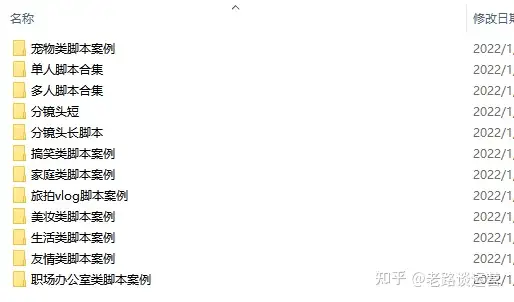
300+份抖音脚本!可复制,可套用!
【是谁早早涌入短视频这个赛道,发布了很多视频却没一个上热门的】【是谁想在抖音赚钱,到现在也没拿到第一桶金】

